苹果手机已经成为人们生活中不可或缺的一部分,其强大的功能和流畅的操作体验让人们爱不释手,有时候我们可能需要根据不同的需求或者个人喜好来改变手机的国家和地区设置。这一操作对于一些特定的应用程序或者服务来说至关重要,因为不同国家和地区的应用商店可能会提供不同的软件资源和服务。如何改变iPhone苹果商店国家和地区呢?接下来我们将详细介绍这一步骤,帮助您轻松完成设置的更改。
修改iPhone苹果商店国家和地区的步骤
步骤如下:
1.打开苹果手机后,选择设置的图标进入。
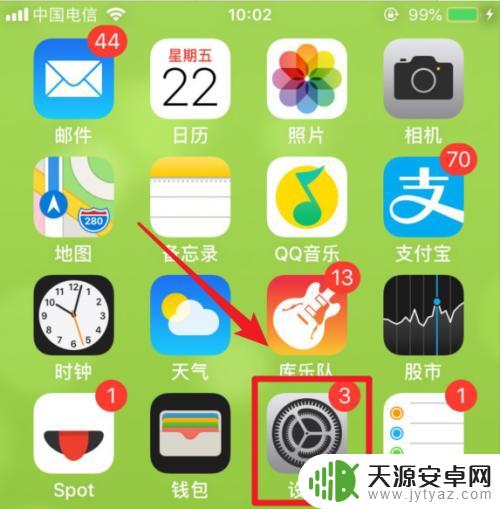
2.在设置中,点击itunes store与App Store的选项进入。
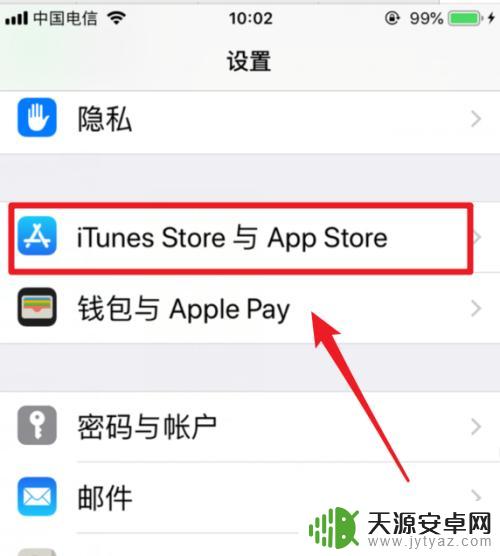
3.进入后,在上方我们点击自己的苹果ID。
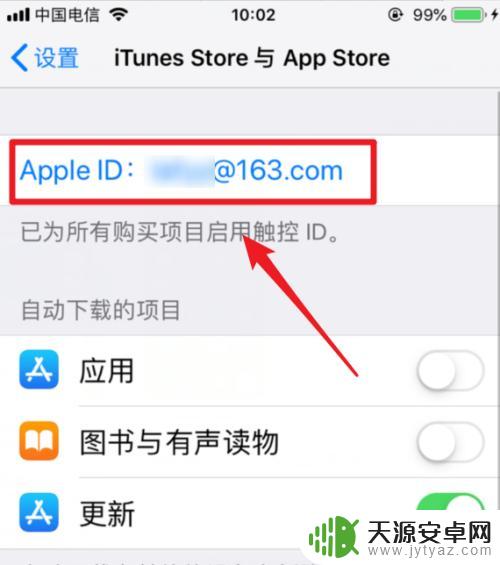
4.点击后,在弹出的窗口中,选择查看AppleID的选项。
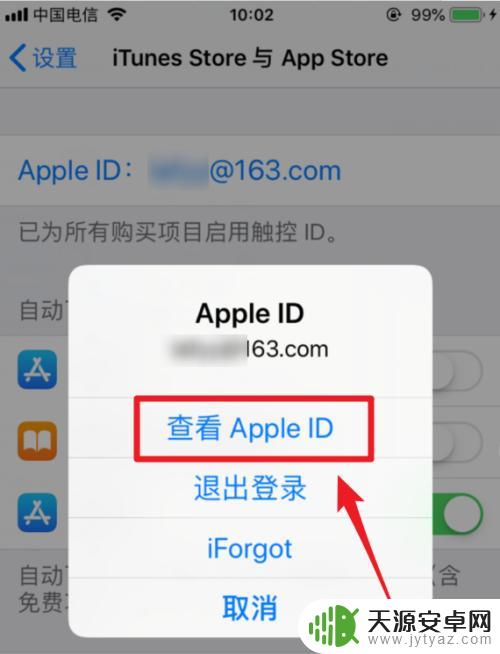
5.验证指纹进入后,我们选择页面的国家地区的选项进入。
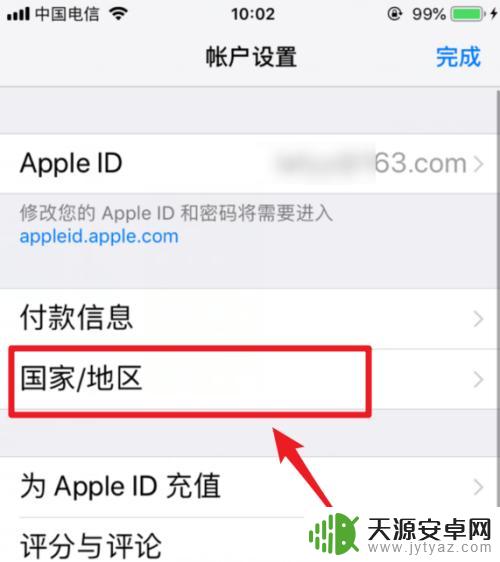
6.进入后,在账户设置界面,选择下方的更改国家或地区的选项。
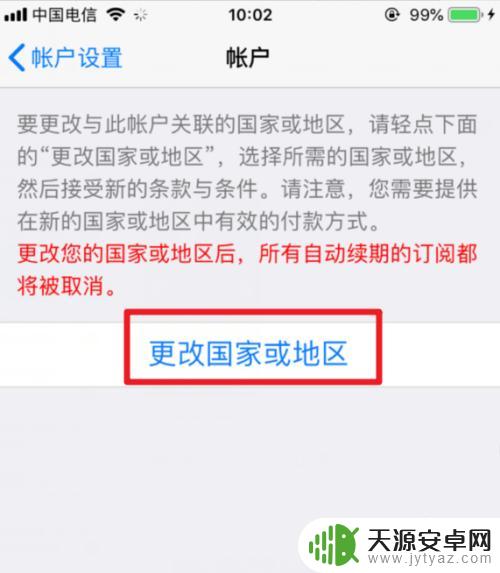
7.点击后,在国家列表中,我们勾选需要变更的国家或地区。
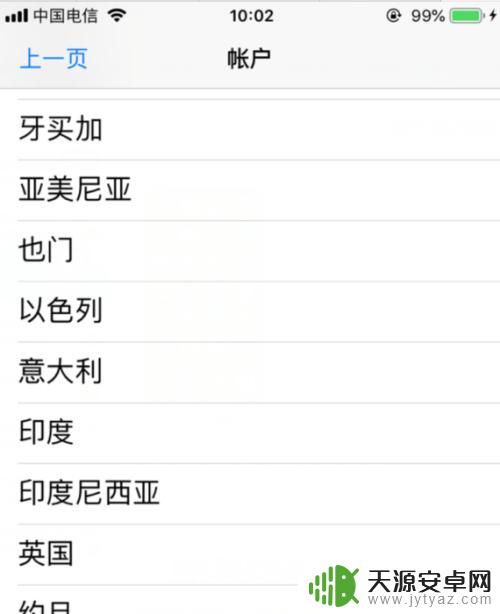
8.勾选后,会出现相关的条款,我们点击右侧的同意。
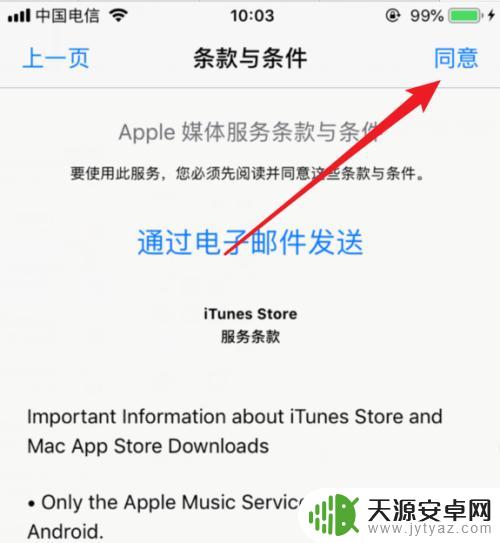
9.同意后,再次进入到苹果商店,可以发现商店的语言和地区已经发生改变。
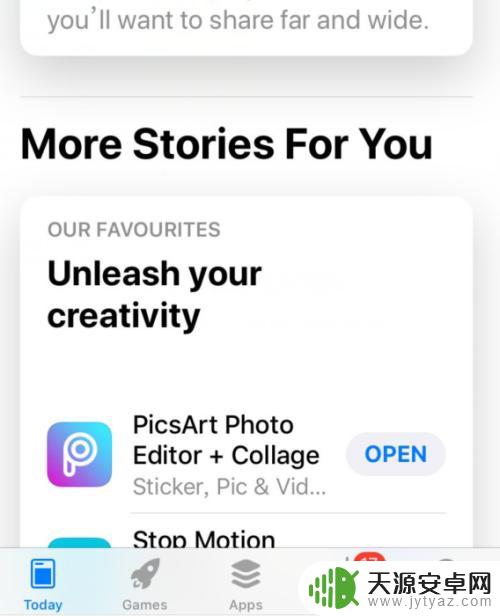
以上是关于苹果手机如何改变国家的全部内容,如果遇到这种情况,你可以根据小编的操作进行解决,非常简单快速,一步到位。










